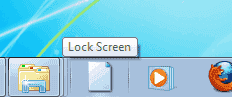נעילת מסך המחשב של Microsoft Windows 10 חשובה להגנה על הנתונים שלך מעיניים נודדות. זה נכון במיוחד במקום העבודה. אף אחד שאתה עובד איתו לא צריך לראות את התמונה הזאת כשהתלבשת כמו Ulala מערוץ החלל 5 לרגל ליל כל הקדושים 2000. רובנו כבר נועלים את המסכים שלנו בכל פעם שאנחנו עוזבים את התא שלנו כדי להשתתף בפגישה או לרכל על השמלה האיומה שטרישה לובשת היום. אבל האם ידעת שיש 4 דרכים שונות שאתה יכול לנעול את מסך Windows 10 שלך?
אפשרות 1 - Ctrl + Alt + Delete ואז Enter
זה הנפוץ שרוב האנשים כבר יודעים עליו. החזק את "Ctrl" ו"Alt", ואז הקש על "לִמְחוֹק“. לאחר שהאפשרויות מופיעות על המסך, לחץ על "להיכנס“.
אפשרות 2 - מקש Windows + L
מאז שהוצג מפתח Windows, התעלמו ממנו במידה רבה. החזק מפתח Windows ולחץ על "ל" לדרך מהירה יותר לנעול את המסך שלך.
אפשרות 3 - תפריט התחלה
- בחר את "הַתחָלָה" כפתור.
- בחר את סמל תמונת הפרופיל של חשבון Windows שלך ולאחר מכן בחר "מסך נעילה“.
אפשרות 4 - יצירת קיצור דרך
אם הקשות יותר מדי בשבילך, תוכל ליצור אייקון שינעל את המסך שלך.
- לחץ לחיצה ימנית על כל אזור ריק ב- שולחן עבודה.
- בחר "חָדָשׁ” > “קיצור“.
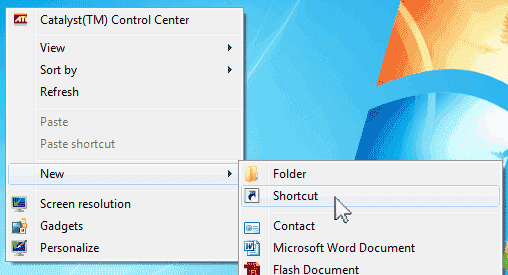
- למיקום סוג הפריט "C:\Windows\System32\rundll32.exe user32.dll, LockWorkStation" ולחץ על "הַבָּא“.
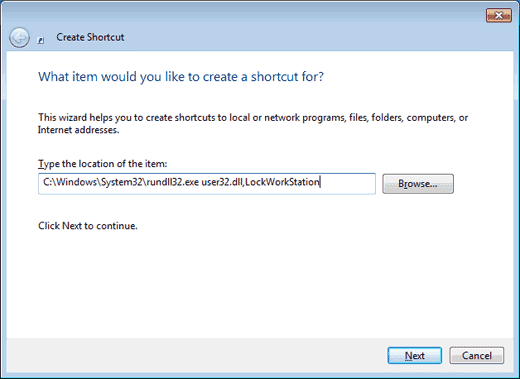
- תן לסמל שם, כמו "מסך נעילה", ואז לחץ על "סיים“.
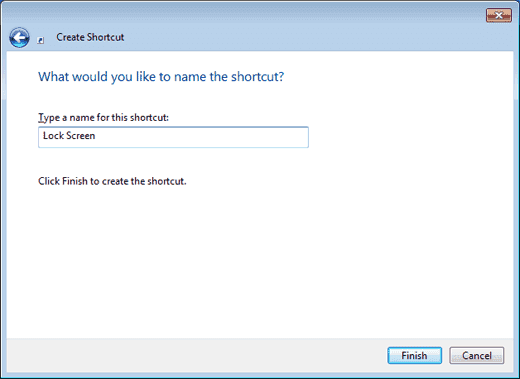 עכשיו יש לך סמל של נעילת מסך שאתה יכול ללחוץ פעמיים בכל פעם שאתה עוזב את שולחן העבודה שלך.
עכשיו יש לך סמל של נעילת מסך שאתה יכול ללחוץ פעמיים בכל פעם שאתה עוזב את שולחן העבודה שלך.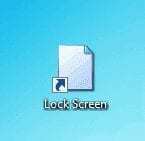
אתה יכול אפילו לקחת את זה צעד קדימה ולהצמיד אותו לשורת המשימות שלך. לחץ עליו פעם אחת ונעל את המסך שלך.